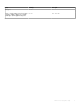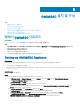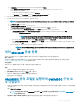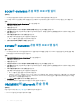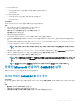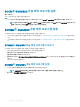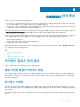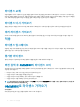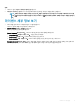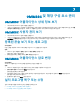Install Guide
OMIMSSC 및 해당 구성 요소 관리
OMIMSSC 어플라이언스 상세 정보 보기
1 브라우저에서 OMIMSSC 관리 포털을 실행합니다.
2 OMIMSSC 어플라이언스 VM에 로그인할 때 사용한 것과 동일한 자격 증명을 사용하여 OMIMSSC 관리 포털에 로그인한 후 어플
라이언스 상세 정보를 클릭합니다. OMIMSSC 어플라이언스의 IP 주소 및 호스트 이름이 표시됩니다.
OMIMSSC 사용자 관리 보기
1 브라우저에서 OMIMSSC 관리 포털을 실행합니다.
2 OMIMSSC 어플라이언스 VM에 로그인할 때 사용한 것과 동일한 자격 증명을 사용하여 OMIMSSC 관리 포털에 로그인한 후
OMIMSSC 사용자 관리를 클릭합니다. 이전에 SCCM 또는 SCVMM에 로그인한 사용자의 상태가 표시됩니다.
등록된 콘솔 보기 또는 새로 고침
이 작업 정보
다음 단계를 수행하여 OMIMSSC에 등록된 모든 Microsoft 콘솔을 볼 수 있습니다.
단계
1 OMIMSSC 관리 포털에서 설정을 클릭하고 콘솔 등록을 클릭합니다.
등록된 모든 콘솔이 표시됩니다.
2 등록된 콘솔의 최신 목록을 보려면 새로 고침을 클릭합니다.
OMIMSSC 어플라이언스 암호 변경
이 작업 정보
OMIMSSC 어플라이언스 VM의 암호를 변경하려면 다음을 수행합니다.
단계
1 OMIMSSC 어플라이언스 VM을 실행하고 이전 자격 증명을 사용하여 로그인합니다.
2 관리자 암호 변경으로 이동하고 Enter 키를 누릅니다.
암호를 변경할 화면이 표시됩니다.
3 현재 암호를 입력한 다음 나열된 조건과 일치하는 새 암호를 입력합니다. 새 암호를 다시 입력하고 Enter 키를 누릅니다.
암호 변경 후의 상태가 표시됩니다.
4 홈 페이지로 돌아가려면 Enter 키를 누릅니다.
설치 프로그램 복구 또는 수정
설치 프로그램 파일을 복구하려면 다음 항목을 참조하십시오.
• SCCM용 OMIMSSC 콘솔 확장 프로그램 복구
• SCVMM용 OMIMSSC 콘솔 확장 프로그램 복구
7
20 OMIMSSC 및 해당 구성 요소 관리